Wondershare Filmora
Créez des effets étonnants en quelques clics.
Enregistrez vos écran et le son facilement avec Filmora.
Faites un montage vidéo rapidement en un clic.
Si vous envisagez de créer des tutoriels de qualité supérieure, vous devez enregistrer votre écran ainsi que votre webcam avec le son du microphone. Vous pouvez également avoir besoin de dessiner sur l'écran et de mettre en évidence les mouvements du curseur de la souris pour une meilleure explication. Pour enregistrer et réaliser toutes ces activités à l'écran, vous avez besoin d'un logiciel d'enregistrement d'écran professionnel. L'enregistreur d'écran HitPaw est un logiciel haut de gamme doté de fonctions standard et avancées.
Outre l'enregistrement de l'écran, vous pouvez également enregistrer la webcam et le gameplay avec l'enregistreur HitPaw. Vous pouvez même enregistrer des cours et des réunions en ligne afin de pouvoir les consulter quand bon vous semble. Vous pouvez prévisualiser ce que vous enregistrez, et même planifier l'enregistrement. Le logiciel est doté d'une accélération du matériel afin d'éviter tout retard de performance. Dans cet article, nous allons procéder à un examen détaillé de l'enregistreur d'écran HitPaw et découvrir s'il existe une meilleure alternative.
Partie 1. Caractéristiques principales de l'enregistreur d'écran HitPaw
Voici les principales caractéristiques de l'enregistreur HitPaw qui le distinguent.
Enregistrement de l'écran : Vous pouvez enregistrer tout ce qui se trouve à l'écran, de l'écran de l'application au gameplay. Lorsque vous enregistrez le gameplay, le logiciel n'affecte pas les performances du jeu grâce à sa fonction d'accélération du matériel. En outre, vous pouvez effectuer des captures d'écran et enregistrer les frappes au clavier qui s'affichent à l'écran.
Enregistrement de la webcam : L'enregistreur d'écran HitPaw permet l'enregistrement d'écran image dans l'image, ce qui signifie que vous pouvez capturer les activités de votre écran ainsi que la webcam. Si vous le souhaitez, vous pouvez capturer uniquement la webcam, en particulier lorsque vous interagissez avec d'autres personnes et vous pouvez sauvegarder l'enregistrement pour une utilisation ultérieure.
Surveillance en temps réel : Vous pouvez capturer des interactions en ligne telles que des cours et des réunions en ligne. Cet enregistrement comprendra les mouvements du curseur de la souris mis en évidence ainsi que tout dessin en direct avec un stylo. Vous pouvez également enregistrer avec ou sans audio, et vous pouvez sauvegarder l'enregistrement à intervalles fixes appelés enregistrement par segment.
Programmation de l'enregistrement : L'une des meilleures caractéristiques de l'enregistreur HitPaw est que vous pouvez programmer un enregistrement de sorte que le logiciel commence automatiquement à enregistrer sans votre intervention ou votre présence. Ceci est extrêmement utile lorsque vous n'avez pas le temps de vous asseoir devant votre ordinateur pour enregistrer l'écran.
Qualité d'enregistrement : Le logiciel prend en charge l'enregistrement jusqu'à une résolution de 4K en fonction de la qualité de l'écran ou du gameplay. La fréquence d'images peut être de 60 ips, ce qui garantit une qualité optimale. En plus de cela, vous pouvez sauvegarder les fichiers enregistrés dans les formats de fichiers les plus courants.
En outre, vous pouvez éditer la vidéo enregistrée en fonction de vos besoins pour publier des vidéos de qualité professionnelle.
Partie 2. Comment enregistrer l'écran avec l'enregistreur Hitpaw
L'enregistreur Hitpaw est compatible avec Windows 7, 8, 10 et même 11 pour 64 bits. Il est également disponible pour MacOS 10.13 et plus. Avant d'acheter le logiciel, vous pouvez toujours essayer la version d'essai gratuite pour comprendre si le logiciel peut satisfaire toutes vos exigences en matière d'enregistrement d'écran. L'interface utilisateur est assez simple à utiliser et l'accélération du matériel permet d'éviter tout retard de performance lors de l'enregistrement. Voici les étapes à suivre pour enregistrer un écran avec l'enregistreur d'écran Hitpaw.
Étape 1 : Téléchargez et installez l'enregistreur Hitpaw pour Windows ou MacBook selon votre choix.
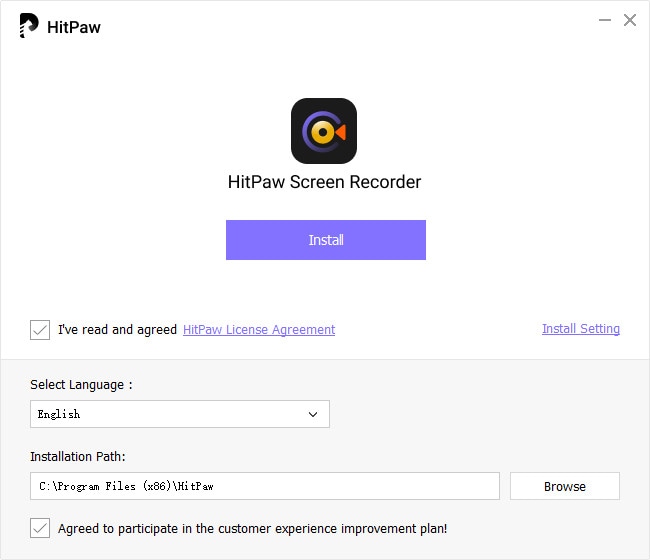
Étape 2 : Lancez l'application et cliquez sur le bouton Enregistrer dans la barre supérieure.
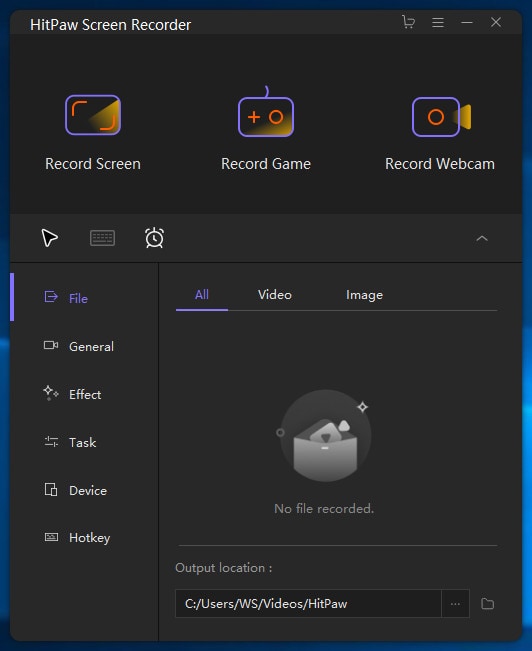
Étape 3 : Vous pouvez cliquer une fois pour enregistrer l'écran entier ou vous devez cliquer et maintenir pour enregistrer une zone spécifique de l'écran. Vous devez redimensionner la fenêtre en fonction de vos besoins pour n'enregistrer qu'une partie de l'écran.
Étape 4 : Cliquez à nouveau sur le bouton d'enregistrement situé dans le coin supérieur gauche pour commencer l'enregistrement.
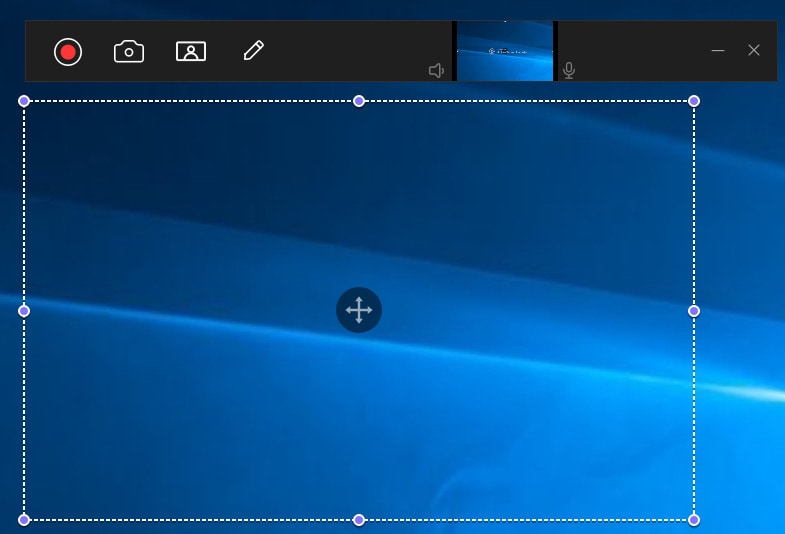
Étape 5 : Pour arrêter l'enregistrement, cliquez sur le bouton Arrêter dans la barre supérieure.
Vous trouverez l'icône Appareil photo sur la barre supérieure pour faire des captures d'écran et l'icône PIP (image dans l'image) pour enregistrer l'écran et la webcam simultanément.
Partie 3. Avantages et inconvénients de l'enregistreur Hitpaw
Chaque enregistreur d'écran présente des avantages et des inconvénients. On ne peut qualifier un enregistreur d'écran d'excellent que lorsque les avantages l'emportent sur les inconvénients et que les inconvénients ne sont pas si importants. Voici la liste des avantages et des inconvénients de l'enregistreur d'écran Hitpaw:
Avantages
- Enregistrement de l'écran, de la webcam, et des deux en mode PIP.
- Prend en charge l'enregistrement en résolution jusqu'à 4K.
- Enregistrement de tout l'écran et de zones personnalisées.
- Mise en évidence du pointeur de la souris et des frappes au clavier sur l'écran.
- Programmation de l'enregistrement pour enregistrer l'écran en votre absence.
- Surveillance en temps réel de l'enregistrement. L'enregistreur en ligne est gratuit tandis qu'un essai gratuit est disponible pour la version de bureau.
- Compatible avec Windows et iOS.
Inconvénients
- L'écran enregistré avec la version d'essai gratuite contient un filigrane.
- Les options d'édition sont assez limitées.
- Les abonnements sont chers.
Partie 4. Meilleure alternative à l'enregistreur Hitpaw
Même si l'enregistreur d'écran Hitpaw est un excellent enregistreur d'écran, il y a des chances qu'il ne réponde pas à vos exigences, telles qu'une meilleure édition, l'ajout d'une voix off, l'ajout de plus d'objets pour de meilleures illustrations. Si vous cherchez une meilleure alternative à l'enregistreur d'écran Hitpaw, nous vous recommandons d'opter pour le logiciel d'enregistrement d'écran Filmora. Vous bénéficiez de toutes les fonctionnalités de l'enregistreur Hitpaw, auxquelles s'ajoutent des fonctionnalités plus avancées pour répondre parfaitement à vos besoins supplémentaires. Filmora n'est pas seulement un enregistreur d'écran de haute qualité mais aussi un éditeur vidéo professionnel. Par conséquent, il faut absolument essayer Wondershare Filmora et suivre les étapes pour enregistrer l'écran avec Filmora.
Étape 1 : Téléchargez et installez Wondershare Filmora depuis le site officiel.
Étape 2 : Lancez Filmora et cliquez sur Nouveau projet. Définissez les configurations en fonction de vos besoins.

Étape 3 : Cliquez sur l'option de menu Enregistrer et cliquez sur l'option Enregistrer l'écran du PC.

Étape 4 : dans le menu contextuel, sélectionnez la taille d'écran que vous souhaitez enregistrer. De même, configurez les sources audio selon vos besoins.

Étape 5 : Enfin, cliquez sur le bouton Enregistrer. Vous aurez quelques secondes pour configurer votre écran pour l'enregistrement.
Conclusion
Si vous souhaitez passer à la vitesse supérieure en matière d'enregistrement d'écran, l'enregistreur d'écran HitPaw est un excellent choix. Son enregistreur en ligne est gratuit et sans filigrane, mais il présente certaines limitations. Le logiciel de bureau est livré avec une version d'essai, mais il comporte un filigrane. En ce qui concerne les caractéristiques et les fonctionnalités, elles sont excellentes. Mais si vous voulez un enregistreur d'écran encore meilleur, vous pouvez opter pour Wondershare Filmora.



